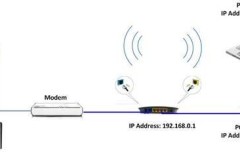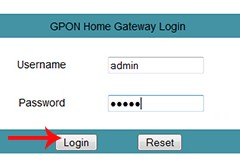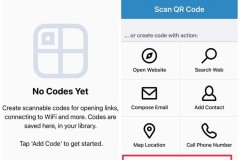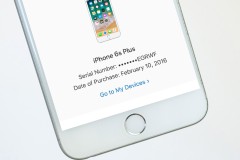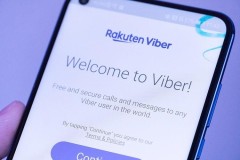Hôm nay, chúng tôi sẽ hướng dẫn các bạn cách đổi pass Wifi Tenda. Nếu các bạn sử dụng modem loại khác thì hãy xem cách đổi pass WiFi cho các loại modem trong bài: Tổng hợp cách đổi mật khẩu WiFi trên laptop hoặc điện thoại Hiện nay, trên thị trường router Tenda chia ra rất nhiều loại khác nhau như Tenda W311R, Tenda W303R, Tenda W268R, Tenda W302R và Tenda W315R nhưng cách cấu hình chúng đều tương tự như nhau. Có thể khác một chút ở giao diện, nhưng bạn sẽ không gặp nhiều khó khăn để đổi pass WiFi đâu. Để đổi pass WiFi Tenda bạn sẽ cần biết địa chỉ của cục modem, trong hướng dẫn này, chúng tôi sẽ đi chi tiết từ bước kiểm tra Default Gateway đến khi hoàn tất quá trình đổi mật khẩu WiFi, mời các bạn tham khảo. Chú ý: Trước khi đổi mật khẩu hãy kết nối Wifi Tenda với máy tính bằng dây mạng. Để đổi mật khẩu WiFi Tenda bạn thực hiện theo các bước như sau: Bước 1: Mở CMD: Windows + R > nhập cmd > Enter Bước 2: Nhập ipconfig > Enter Bước 3: Nhớ địa chỉ Default Gateway Bước 4: Nhập đị chỉ Default Gateway vào trình duyệt (thường là 192.168.0.1 hoặc 192.168.1.1) Bước 5: Đăng nhập trang quản trị với username và password mặc định là admin
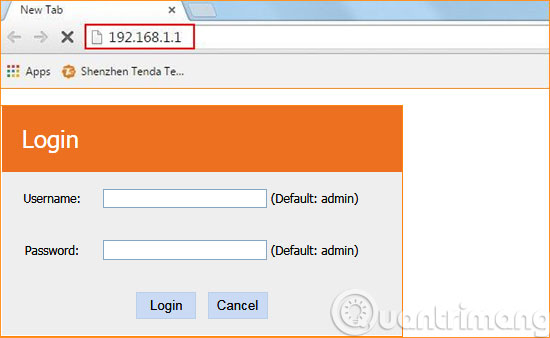
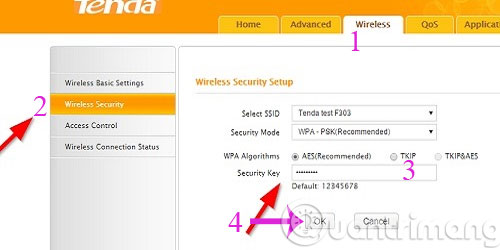
Chúc các bạn thành công!